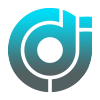Viele Leute sind der Ansicht, man könne gar nicht mit dem Internet Explorer Werbung blocken. Das ist schlichtweg falsch. Ebenso die Behauptung, es gäbe keine Erweiterungen. Wer Lust dazu hat, kann sich auf der Internet Explorer Add-Ons Webseite mal umsehen.
Aber nun zurück zum eigentlichen Thema, Werbung bzw. unerwünschte Inhalte im Internet Explorer 8 blocken.
Im Prinzip gibt es zwei Wege Werbung/unerwünschte Inhalte mit Bordmitteln mit dem Internet Explorer 8 zu blocken:
- Die Zone "Eingeschränkte Sites"
- InPrivate-Filterung
Hier eine kleine Gliederung:
- Die Zone "Eingeschränkte Sites"
- So gelingt man zu den "Eingeschränkten Sites"
- Was bringt das hinzufügen solch einer Domäne in die "Eingeschränkte Sites"?
- Wie findet man solch eine Domäne heraus?
- Bei Bildern
- Bei Flash
- Bei Hoover-Links
- Bei Bildern
- So gelingt man zu den "Eingeschränkten Sites"
- InPrivate-Filterung
- So gelingt man zur "InPrivate-Filterung"
- InPrivate-Filterung bei jedem Internet Explorer Start mitstarten lassen
- So gelingt man zur "InPrivate-Filterung"
- Schlusswort
- Was machen, wenn eine Webseite nicht korrekt dargestellt wird?
- Auch mit Add-Ons realisierbar?
- Fazit
- Was machen, wenn eine Webseite nicht korrekt dargestellt wird?
Die Zone "Eingeschränkte Sites"
Der Internet Explorer definiert den "Standort" einer Webseite in insgesamt vier (genaugenommen sind es fünf, aber die fünfte ist für uns irrelevant) verschiedenen Zonen.
- Internet
- Lokales Intranet
- Vertrauenswürdige Sites
- Eingeschränkte Sites
"Eingeschränkte Sites" sind hingegen Domänen wo die Sicherheitseinstellungen auf Hoch gestellt sind. Das heißt, dass sehr viele gefährliche Sachen wo potentielle Sicherheitsrisiken für den Benutzer bestehen, in dieser Zone deaktiviert werden.
So gelingt man zu den "Eingeschränkten Sites":
Extras -> Internetoptionen -> Register "Sicherheit" auswählen -> Eingeschränkte Sites

Letztendlich fügt man die URLs (z.B. http://www.werbesrv.de) ein. Dies geschieht über den Button "Sites".
Dort gelangt man zu einem kleinen Fenster, wo man die Adressen der Webseiten, die Eingeschränkt dargestellt werden sollen, hinzufügen bzw. entfernen kann.
Ich persönlich empfehle, die Webseiten immer nach dem Schema ".domain.tld" hinzuzufügen.
Beispiel:
- .adserver.com
- .werbesrv.de
Beispiel:
- flash.adserver.com
- werbung.werbesrv.de
Ebenso stellen sich vielleicht manche die Frage, wie man solch eine Domäne herausfindet?
Was bringt das hinzufügen solch einer Domäne in die "Eingeschränkten Sites"?
Da in den "Eingeschränkten Sites" eine höher angesetzte Sicherheitsrichtlinie ist, wird der Inhalt dieser Seiten, nicht auf den Seiten dargestellt, wo die Werbung bzw. der unerwünschte Inhalt sein sollte. Das heißt mehr oder weniger, der Internet Explorer verbietet diesen Webseiten ihre Inhalte auf anderen Webseiten darzustellen. Diese Inhalte können z.B. Werbung sein.
Wie findet man solch eine Domäne heraus?
Da die meiste Werbung in Form von Adobe Flash bzw. Bildern dargestellt wird, muss man lediglich herausfinden, von welchem Server das Adobe Flash Steuerelement stammt bzw. das Bild.
Bei Bildern macht man einfach ein Rechtsklick auf das Bild und wählt dann Eigenschaften aus.
Dort sieht man dann bei "Adresse (URL)", die Adresse woher das Bild stammt. Man markiert dann einfach die Domain (hier Fett markiert)...
http.//asdf.adserv.com/img/2/ad_graphics.jpg
...und fügt diese dann in die "Eingeschränkte Sites" Zone ein.

Bei Flash geht man auf ähnliche Art und Weiße vor. Man macht einfach ein Rechtsklick auf das Flash Steuerelement, klickt dann auf Eigenschaften und wählt dann das Icon aus, wo "das Auge im Bildschirm" ist. Symbolisieren soll das wohl "Datenschutz" bzw. wie Adobe darüber schreibt "Zugriffsschutz". Darunter sieht man die Domäne, die man zu den "Eingeschränkten Sites" hinzufügen muss.

Manchmal kommt es aber vor, dass das Feld "Eigenschaften" im Kontextmenü von dem Adobe Flash Steuerelement ausgegraut ist. Daher muss man über die Entwicklerwerkzeuge vom Internet Explorer 8 die Domäne herausfinden.
Dazu öffnet man diese einfach mit F12 bzw. man klickt auf Extras und wählt Entwicklertools aus.
In dem neuen Fenster, den Entwicklertools, klickt man dann unten links auf HTML (sollte schon ausgewählt sein) und dann auf den Mauszeiger. Mit dem Mauszeiger klickt man dann das Adobe Flash Steuerelement an, wo einem dann die Passage des Quellcodes markiert wird, wo das Adobe Flash Steuerelement ist. Anhand dieser Passage sucht man sich die "Embedded Source" (Einbettungsquelle - Ursprung des Adobe Flash Steuerelements) aus. Hat man diese gefunden, fügt einfach die Domäne nach dem beschriebenen Muster in die "Eingeschränkte Sites" Zone ein.
Bei Hoover-Links, also Wörtern die als Link dargestellt werden, die beim herüberfahren mit der Maus, ein kleines Werbefenster innerhalb der Webseite öffnen.
Diese kann man entfernen, in dem man mit der Maus über solch einen link fährt, und dann auf das kleine Werbefenster Rechtsklick -> Eigenschaften macht. Allerdings muss man da auf die richtige Stelle Rechtsklick -> Eigenschaften machen.
Manchmal wird es dieselbe Adresse anzeigen, auf der man diese Werbung sieht. Daher muss man es an ein paar verschiedenen Stellen ausprobieren.
Manchmal hilft es auch, wenn man absichtlich zur Seite der Werbung wechselt, um diese Domäne zu den "Eingeschränkten Sites" hinzuzufügen.
InPrivate-Filterung
Die InPrivate-Filterung ist ein neues Feature im Internet Explorer 8, die den Informationsaustausch verschiedener Seiten verhindern soll.
Konkret dürfen da z.B. dieselben Links maximal nur drei Mal auf verschiedenen Domänen vorkommen. Da Beispielsweise Werbung oftmals denselben Link zu verschiedenen Webseiten haben, kann man durch die InPrivate-Filterung diese Inhalte dynamisch blocken lassen. Das heißt, die InPrivate-Filterung lernt anhand des Surfverhaltens neue Inhalte zu blocken.
Da die InPrivate-Filterung alles selber macht, braucht man als Nutzer da nicht viel machen.
So gelingt man zur "InPrivate-Filterung":
Sicherheit -> Einstellungen der InPrivate-Filterung
Zunächst wählt man in dem Fenster aus, dass die InPrivate-Filterung automatisch derartige Inhalte blocken soll. Hat man dies getan, setzt man die Anzahl der besuchten Webseiten auf "3" herunter.
Klickt man unten auf "Erweiterte Einstellungen", so kann man InPrivate-Filterungslisten importieren.
Diese Listen beinhalten Informationen, welche Inhalte geblockt werden sollen. So kann man beispielsweise bei seiner Suchmaschine nach solche Filterlisten suchen und diese in den IE8 importieren.

InPrivate-Filterung bei jedem Internet Explorer Start mitstarten lassen:
Da die InPrivate-Filterung bei jedem Start des Internet Explorers manuell gestartet werden muss (einfacher Klick auf das Symbol das im Hintergrund den "Verlauf" und im Vordergrund das "Schloss" hat. - links neben dem Zoom-Faktor), kann man dies umgehen, indem man einen Wert in die Registry hinzufügt, wo dann die InPrivate-Filterung automatisch mitstartet.
Windows Registry Editor Version 5.00
[HKEY_CURRENT_USER\Software\Microsoft\Internet Explorer\Safety\PrivacIE]
"StartMode"=dword:00000001
Einfach den Text darüber kopieren, in Notepad bzw. Editor einfügen und als „InPrivate.reg“ abspeichern. Danach einfach diese Datei doppelklicken und diese Informationen in die Registry importieren lassen.
Schlusswort
Was machen, wenn eine Webseite nicht korrekt dargestellt wird?
Man kann temporär, die InPrivate-Filterung ausschalten, indem man unten rechts auf das Symbol mit dem Verlauf und dem Schloss draufklickt (links neben dem Zoom-Faktor). Ist es Ausgegraut, so ist InPrivate-Filterung aus. Ist es Farbig, so ist sie an.
Danach muss man lediglich die Webseite neu laden bzw. aktualisieren.
Sollte das nichts bringen, so muss man ggf. Domänen aus den "Eingeschränkten Sites" entfernen. Da muss man schauen, welche am meisten Sinn macht, zu entfernen.
Auch mit Add-Ons realisierbar?
Ja, natürlich. Dazu würde ich Simple Adblock empfehlen.
Fazit
Wo andere Browser Erweiterungen bzw. Add-Ons brauchen, kommt der Internet Explorer ohne klar. Natürlich ist das, wie es hier beschrieben ist, nicht für den Otto-Normal-Anwender zu gebrauchen, da es vielleicht etwas zu Aufwendig ist. Daher auch der Verweis, zu dem vorhandenen Add-On, das dies automatisch macht. Aber für professionelle Nutzer, die gerne Sachen mit Bordmitteln lösen, ist dies gerade zu Ideal.
Sollte irgendjemand noch Fragen bzw. Probleme haben, kann er gerne diese hier stellen!
Black-Luster
Dieser Beitrag wurde von Black-Luster bearbeitet: 13. Dezember 2009 - 23:32

 Hilfe
Hilfe

 Neues Thema
Neues Thema Antworten
Antworten






















 Nach oben
Nach oben